E5071C网分仪关于TDR与阻抗测试的使用说明
安捷伦5071c网络分析仪操作手册

安捷伦E5071C网络分析仪操作手册2011-11-22一、开机与关机1.1 连接电源线1.2 先开机器背后电源键,如图1红圈位置图11.3 再开机器正面开机键,如图2红圈位置图21.4 开机后即自动进入windows xp系统,待系统启动完毕,系统会自动启动网络分析仪软件。
整个过程约2分钟。
启动完毕后的画面见图3。
图31.5 为测试结果准确,机器应开机预热30分钟。
机器PORT1、PORT2输入信号强度必须小于26dbm,35V DC!!!1.6 测试完毕关机,应先关机器前面板开关,等机器退出windows操作系统,屏幕全黑以后再关机器背后电源开关!!!二、测试2.1 测试标准件2.1.1 机器配套有一型号85032F型的标准物理校准件,如图4图42.1.2 盒子中提供了2套共6个50欧姆标准阻抗的校准件,分别为open(male)、short (male)、load(male)、open(female)、short(female)、load(female)。
一般我们用female的3个,如图5图52.1.3 测试s21等传输损耗时还需用到直接接头,如图6图62.2 校准2.2.1 机器面板上按cal进入校准菜单,如图7图72.2.2 在cal kit菜单中选择对应型号的标准测试件,我们使用85032F。
如图8中红圈。
图82.2.3 在机器面板上按start、stop或者center、span来输入测试频率。
图92.2.4 选择calibrate进入校准选择菜单图102.2.5 按1-port cal进入s11的校准程序。
分别依次连接open 、short、load 3个标准件进行校准。
如open 见图11图112.2.6 选择open(m)后听到“滴”的一声,open校准完毕。
Open菜单前会打钩示意,见图12图122.2.7 按return后再校正short、load。
全部完成后黄色线回到0db见图13图132.2.8 菜单上选择save/recall 保存校准结果。
E5071C网络分析仪测试方法

"E5071C网络分析仪测试方法一.面板上常使用按键功能大概介绍如下:Meas 打开后显示有:S11 S21 S12 S22 (S11 S22为反射,S21 S12 为传输)注意:驻波比和回波损耗在反射功能测试,也就是说在S11或者S22里面测试。
Format 打开后显示有:Log Mag———SWR———-里面有很多测试功能,如上这两种是我们常用到的,Log Mag为回波损耗测试,SWR 为驻波比测试。
Display打开后显示有:Num of Traces (此功能可以打开多条测试线进行同时测试多项指标,每一条测试线可以跟据自己的需求选择相对应的指标,也就是说一个产品我们可以同时测试驻波比和插入损耗或者更多的指标)Allocate Traces (打开此功能里面有窗口显示选择,我们可以跟据自己的需求选择两个窗口以上的显示方式)Cal 此功能为仪器校准功能:我们常用到的是打开后在显示选择:Calibrate(校准端口选择,我们可以选择单端口校准,也可以选择双端口校准)Trace Prev 此功能为测试线的更换设置Scale 此功能为测试放大的功能,打开后常用到的有:Scale/Div10DB/Div 为每格测试10DB,我们可以跟据自己的产品更改每格测量的大小,方便我们看测试结果Reference Value 这项功能可以改变测试线的高低,也是方便我们测试时能清楚的看到产品测试出来的波型。
Save/Recall 此功能为保存功能,我们可以把产品设置好的测试结果保存在这个里面进去以后按下此菜单Save State 我们可以保存到自己想保存的地方,如:保存在仪器里面请按Recall State 里面会有相对应的01到08,我们也可以按SaveTrace Data 保存在外接的U盘里面,方便的把我们产品的测试结果给客户看。
二.仪器测试的设置方法1.频率设置:在仪器面板按键打开Start 为开始频率,Stop 为终止频率。
用网络分析仪 E5071C 测试差分特性阻抗的操作指导书

差分特性阻抗测试操作指导书•内容–测试设备和夹具–SOP1:测试方法1(第一种校准测试方法)–说明1–说明2–SOP2:测试方法2(第二种校准测试方法)1.测试设备1.E5071C带TDR选件2.ECAL电子校准件N4433A3.测试电缆(连接仪器)2.测试夹具1.SFP+测试夹具3.被测电缆1.SFP+电缆•1.设备接电源,开机,预热30分钟•2.按preset复位•3按OK或者按仪器面板上enter•4点击点击点击点击点击点击•5点击点击点击点击点击提示接ECAL•64个端口接ECAL1点击3点击2校准完成后有绿色对勾双击Tr3,设置并校准risetime 阻抗测试条件非常重要!点击TDD11•71.2端口接上治具加上夹具后的曲线点击,测量risetime测量risetime 值1点击选取标准2点击3输入值按OK 1调试输入不同数字直到满足200ps 测试条件设置完成。
输入188时测试值200ps 假设risetime=200ps(20%-80%)调试输入188能满足200ps 的要求2完成后双击TR3此处也可调节刻度,其他步骤中调节也可以,灵活点•82点击点击输入文件名字,方便下次掉档案测试,不需再校准点击save 双击TR1测试前输入并检查是否188ps 非常重要夹具位置开路1去掉沟•9插入被测物被测物阻抗解释比如夹具位是0.6ns.那marker点输2.6ns,阻抗是100.8ohms.那我们给客户写成100.8ohms@1ns(200ps(20%-80%))或者多增加几个marker点,会显得非常专业测试条件1ns哪一位置的阻抗增加marker点,按仪器面板的marker,再输入时间点,按enter也可增加最大最小的marker点1.存储图片2.存储CSV格式数据测试完成请注意另外如果仪器3.4端口接差分,此时可以双击TR5曲线,设置好risetime后,也可测试阻抗•下次测试同一款产品,就直接调取档案即可点击找到档案,点open•关于校准–手册中的校准方法只针对测试阻抗。
E5071C网分测试VSWR操作简介

E5071C网分测试VSWR操作简介目录一.操作界面概述2(一)前面板 2(二)后面板 4(三)屏幕区域 5二.操作说明7(一)设置测量条件7(二)校准9(三)测量参数设置10(四)存储和调用11(五)控制E5091A(暂无) 12(六)其他设置12一.操作界面概述(一)前面板图1-1.11.待机开关a.首先,按此待机开关或从外部控制器发送关机命令,以启动关机过程(关闭电源所必需的软件和硬件处理)。
这将使 E5071C 进入待机状态。
b.其次,如有必要,请关闭后面板上电源的电源线插座(接电源线)。
注意::在正常使用情况下,请勿在电源接通时直接断开后面板上电源线插座的电源。
始终将线路开关(始终接通)保持为 (|)。
请勿注意将其关闭 (O)。
如果在电源接通时直接断开电源线插座的电源,或者关闭线路开关(始终接通),则关机过程将无法进行。
这可能会损坏 E5071C 的软件和硬件,并导致设备故障。
在错误关机后接通电源,可能引起系统在所谓的“安全模式”的条件下启动。
如果出现此情况,首先关闭系统使其进入待机状态,然后再次接通电源,以便在正常模式下启动系统。
2.LED屏幕E5071C 配备有10.4 英寸TFT 彩色触敏式LCD 屏幕,用于显示迹线、刻度、设置、功能键以及其他与测量相关的信息。
借助触摸屏LCD,直接用手指触摸LCD 屏幕即可操纵功能键。
注意:不要使用尖锐物体(例如,钉子、钢笔或改锥)按压LCD 屏幕的表面。
3.工作通道/迹线区:用于选择工作通道和迹线的一组按键。
Channel Next:选择下一个通道作为工作通道;Channel Prev :选择上一个通道作为工作通道; Trace Next : 选择下一条迹线作为工作迹线; Trace Prev : 选择上一条迹线作为工作迹线。
4. 响应区:主要用于在 E5071C 上设置响应测量的一组按键。
按键名称按键名称描述描述“Channel Max ”(最大化通道) 在工作通道窗口的常规显示和最大化显示之间进行切换“Trace Max ”(最大化通道) 在工作迹线扫描窗口的常规显示和最大化显示之间进行切换“Meas ”(测量)在屏幕右侧显示“Measurement”(测量)菜单。
E5071C中文版使用说明书.

使用本帮助本联机帮助为 E5071C 网络分析仪提供了可搜索电子格式的用户和编程文档。
本部分介绍此帮助系统的用法。
打开 E5071C 帮助关闭 E5071C 帮助在 PC 中查看 E5071C 帮助切换 E5071C 帮助视图和测量视图 E5071C 帮助导航E5071C 帮助中使用的约定E5071C 联机帮助打开E5071C帮助本联机帮助系统以Microsoft压缩HTML帮助格式(ENA_C_Help.chm提供。
也可以在普通PC 上查看本帮助。
要打开E5071C联机帮助,请使用以下任一方法:按位于输入区的“Help”(帮助键。
在E5071C附带的键盘上按“F1”键。
双击“ENA_C_Help.chm”(位于D:\Agilent\Help。
关闭E5071C帮助要关闭E5071C联机帮助,请单击位于E5071C帮助查看器右上方的。
在PC中查看E5071C帮助可以在普通PC上打开和查看E5071C联机帮助。
帮助文件(ENA_C_Help.chm 位于E5071C 网络分析仪硬盘中,路径为D:\Agilent\Help。
可以从/find/ena下载本联机帮助的最新版本。
切换E5071C帮助视图和测量视图位于输入区的“Focus”(聚焦键,可用于在E5071C测量视图和联机帮助视图之间进行切换。
E5071C帮助导航E5071C联机帮助系统提供了在与使用E5071C网络分析仪相关的信息中导航的多种方法。
本部分介绍E5071C联机帮助的导航系统,其中包含:导航栏快速访问工具栏浏览顺序导航栏导航栏由与“Contents”(目录、“Index”(索引、“Search”(搜索和“Glossary”(术语表相关的选项卡组成。
“Contents”(目录选项卡包含E5071C联机帮助的主导航结构。
“Glossary”(术语表选项卡包含E5071C网络分析仪所涉及重要术语的文字解释。
“Index”(索引选项卡是可用于根据字母编排顺序导航不同主题的附加工具。
tdr使用方法(一)
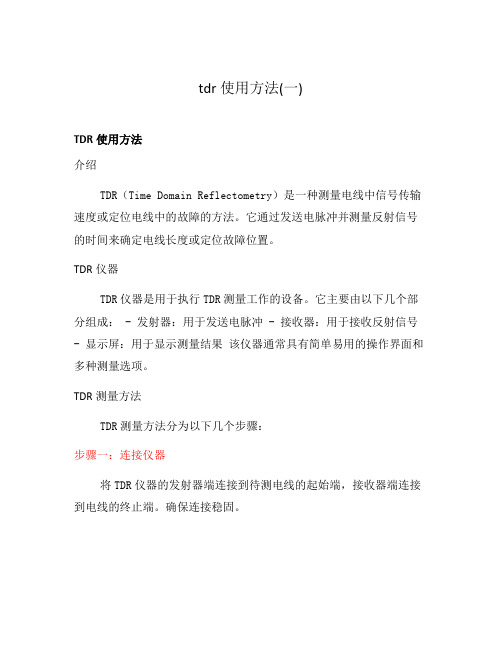
tdr使用方法(一)TDR使用方法介绍TDR(Time Domain Reflectometry)是一种测量电线中信号传输速度或定位电线中的故障的方法。
它通过发送电脉冲并测量反射信号的时间来确定电线长度或定位故障位置。
TDR仪器TDR仪器是用于执行TDR测量工作的设备。
它主要由以下几个部分组成: - 发射器:用于发送电脉冲 - 接收器:用于接收反射信号- 显示屏:用于显示测量结果该仪器通常具有简单易用的操作界面和多种测量选项。
TDR测量方法TDR测量方法分为以下几个步骤:步骤一:连接仪器将TDR仪器的发射器端连接到待测电线的起始端,接收器端连接到电线的终止端。
确保连接稳固。
步骤二:设置参数在TDR仪器的操作界面上设置以下参数: - 脉冲宽度:调整脉冲宽度以适应待测电线长度,一般情况下,较长的电线需要更宽的脉冲宽度。
- 触发方式:选择触发方式,可以是手动触发或自动触发。
- 采样率:设置采样率以获取更精确的测量结果。
步骤三:执行测量点击TDR仪器的“开始测量”按钮,仪器将发送电脉冲并记录反射信号。
步骤四:分析结果TDR仪器将反射信号转换为长度或故障位置的数据,并在显示屏上显示出来。
根据显示的数据,可以判断电线的长度或故障位置。
TDR应用领域TDR技术广泛应用于以下领域: - 电力工程:用于定位电力线路中的短路或断线等故障。
- 通信工程:用于定位通信线路中的信号损失或传输延迟。
- 电子领域:用于测试电路板上的信号传输速度或检测中断。
总结TDR是一种可靠且有效的测量方法,具有广泛的应用领域。
通过正确设置参数和执行测量步骤,可以快速准确地测量电线长度或定位故障位置。
E5071C信号源说明书

E5071C信号源说明书简介本文档详细介绍了E5071C信号源的功能和使用方法。
E5071C是一款高性能的信号源设备,它提供了广泛的信号波形及频率范围,适用于多种测试和测量应用。
功能特点高性能:E5071C信号源具有高稳定性和高精度,能够提供准确可靠的信号。
多种信号波形:支持正弦波、方波、三角波等多种波形,满足不同应用的需求。
宽频率范围:E5071C信号源适用于多个频率范围,可覆盖从几Hz到几GHz的频段。
调制功能:支持调频、调幅、调相等多种调制方式,满足不同信号处理需求。
高输出功率:E5071C信号源具备高输出功率,能够满足对信号强度要求较高的测试需求。
使用方法以下是使用E5071C信号源的基本步骤:1.连接设备:将E5071C信号源与被测设备正确连接,确保连接稳定可靠。
2.打开设备:按下电源按钮,打开E5071C信号源。
3.设置参数:使用设备控制面板或相应软件,设置所需的信号波形、频率、调制等参数。
4.配置输出:根据具体测试需求,配置输出功率、输出阻抗等相关参数。
5.启动信号:确认设置无误后,启动E5071C信号源的输出,开始测试。
6.监测测试结果:根据实际需求,进行测试结果的监测和记录。
7.关闭设备:测试结束后,按下电源按钮,关闭E5071C信号源。
注意事项在连接设备时,请确保电源线的接线正确,以防止设备损坏或故障。
使用E5071C信号源时,请按照说明书提供的指导进行操作,以免造成不必要的误操作或损失。
在操作设备前,请确保对设备的操作步骤和功能有足够的了解,以避免给自己和他人造成人身或财产安全的威胁。
常见问题解答1.为什么信号源无法打开?请检查电源连接是否稳固,确保电源线连接到正确的插座,并检查电源开关是否处于开启状态。
如果问题仍然存在,请联系售后服务中心进行进一步的故障排查。
2.如何设置信号源的输出功率?通过设备控制面板或相关软件可以轻松设置输出功率。
确保输入所需的功率数值,然后保存设置并启动信号源的输出。
GQ131 E5071C网络分析仪操作规程[1]
![GQ131 E5071C网络分析仪操作规程[1]](https://img.taocdn.com/s3/m/c4dc63b30029bd64783e2c1a.png)
1.0 目的对网络分析仪的正确使用做出详细规范。
2.0 适用范围E5071C适用于测量75Ω和50Ω射频电缆。
允许在100kHz~8.5GHz 120dB的动态范围内进行衰减、回波损耗/驻波比、阻抗的测量。
3.0 工作程序3.1 测量前校准3.1.1 校准前首先设置频率范围(按start和stop或center和Span),扫描点阵(按Menu,NUMBER OF POINTS,401,⨯1),扫描时间(按Menu,SWEEP TIME)根据电缆的频率范围和电缆的损耗值设置适当的扫描时间,中频带宽(按Avg, IF BW,10Hz)根据电缆的频率范围和电缆的损耗值设置适当的中频带宽。
如:100m的RG6电缆,频率范围0.1MHz~1GHz,中频带宽设置100Hz,扫描时间设置15s;200m 以上的5D-FB 、12C-FT 频率范围1MHz~2GHz,中频带宽设置10Hz,扫描时间设置42s。
采用中频带宽越窄,测量噪声的影响可以减至最小。
3.1.2 校准匹配设置。
按CAL,CAL KIT,SELECT CAL KIT,N 50Ω(测量50Ω电缆时)或N 75Ω(测量75Ω电缆时),进行50Ω端口校准时用HP85032B标准校准件校准,进行75Ω端口校准时用HP85036B 标准校准件校准。
3.1.3 校准3.1.3.1 单口校准:消除相应的三个误差,方向性、源失配和频响,按CAL,CALIBRATE MENU,S11 1-PORT 或S22 1-PORT,按仪器提示操作。
3.1.3.2 二口校准:消除相应的十二项误差,电缆测量前采用这种校准方法。
按CAL,CALIBRATE MENU,FULL 2-PORT,按仪器提示操作,当选择OPENS或SHORTS后,下一级菜单是选择实际被测量的器件。
对于OPENS选择的列表是OPENS(M)和OPENS(F)。
此M和F表示测试端口连接器的极性。
若测试端口是阳性时,则连接的短路器应与阳性测试端口相配,并按OPENT(M)键。
- 1、下载文档前请自行甄别文档内容的完整性,平台不提供额外的编辑、内容补充、找答案等附加服务。
- 2、"仅部分预览"的文档,不可在线预览部分如存在完整性等问题,可反馈申请退款(可完整预览的文档不适用该条件!)。
- 3、如文档侵犯您的权益,请联系客服反馈,我们会尽快为您处理(人工客服工作时间:9:00-18:30)。
E5071C网分仪关于TDR与阻抗测试的使用说明
设备清单:
1、E5071C 网分阻抗机
2、双阴头3个
3、负载(50Ω) 1个
一、正常网分阻抗机测试界面
如开机后没有进入正常的网分阻抗机测试界面, 则此时网分阻抗机处于频域测试模式,点击屏幕右边的软按钮“Analysis”。
在“Analysis”菜单中,将“TDR“功能打开-On
将提示就是否重启以改变改变网分阻抗机的状态,选择“Yes”随后将进入正常的阻抗测试界面/设置向导界面
随后将进入正常的阻抗测试界面/设置向导界面
双击红色窗口区域,则可进入TDR主测试界面进行测试
二、测试/调整曲线
进入TDR主测试界面后,阻抗曲线如图所示,我们按住鼠标左键拖拉图示画出方框,有“Zoom”菜单显示,点击该Zoom菜单。
点击Zoom按钮后可以瞧到阻抗曲线如下图:
点击Zoom按钮后可以瞧到放大后的阻抗曲线 :
可以点击“TDR/TDT”进入波形的调整
点击圆形按钮上的左右三角形进行校准面的左右移动
点击圆形按钮上的上下三角形进行阻抗曲线的上下移动
点击圆形按钮上的缩放图标进行阻抗曲线的水平方向(Horizontal)的缩小放大 (可以将阻抗曲线调整,使其合适显示窗口)
点击圆形按钮上的缩放图标进行阻抗曲线的垂直方向(Vertical )的缩小/放大
(可以将阻抗曲线更平滑/崎岖地显示,但并不改变真实的阻抗值)
三、显示测试结果
1、显示平均值
2、显示最大/最小值
3、显示每点阻抗值
4、显示平均值
先点击Setup ,再点击Basic Mode按钮
先点击Setup ,再点击Basic Mode按钮
弹出对话框,选Yes
此时便可以方便地使用右侧的热键(这时与平时使用方法相同)
如上图左上角所示:
Marker1 为最大值Max 51、970Ω(具体位置在窗口最右边),
Marker 2为最小值Min 47、368Ω(具体位置在窗口中心偏右),也就是故障点所在位置。
Marker1与Marker2为连接器阻抗值,可以明显地瞧出该连接器阻抗就是偏高还就是偏低(此图为偏高)。
显示每点阻抗值 :
添加一个Marker,显示的即就是曲线上每点的阻抗值。
技术部
2013-05-06。
